Если вы планируете продать, подарить или повторно использовать внешний жесткий диск, его необходимо очистить, что может гарантировать полное удаление всей вашей личной и конфиденциальной информации. Сегодня вы можете получить 4 эффективных метода очистки внешнего жесткого диска на компьютере с Windows 11/10. Следуйте инструкциям и очистите внешний жесткий диск прямо сейчас.

- Часть 1: Как очистить внешний жесткий диск в Windows 11/10 с помощью iReaShare Data Wipe
- Часть 2: Как очистить внешний жесткий диск в Windows 11/10 с помощью форматирования
- Часть 3: Как очистить внешний жесткий диск на ПК с Windows через Управление дисками
- Часть 4: Как стереть внешний жесткий диск в Windows 11/10 через CMD
- Часть 5: Часто задаваемые вопросы об очистке внешнего жесткого диска в Windows 11/10
Часть 1: Как очистить внешний жесткий диск в Windows 11/10 с помощью iReaShare Data Wipe
iReaShare Data Wipe — это мощный инструмент, предназначенный для безопасного стирания всех данных с внешнего жесткого диска на ПК с Windows, гарантируя невозможность их восстановления любыми способами. Это программное обеспечение легко обнаруживает подключенные внешние устройства хранения данных, а его режим Deep Erase может одновременно стирать существующие и удаленные данные .
Основные характеристики этого внешнего устройства-очистителя:
* Полностью очистите внешний жесткий диск на ПК с ОС Windows.
* Предоставляет режимы быстрого стирания и глубокого стирания для удовлетворения различных требований.
* Удаляет удаленные данные без возможности восстановления.
* Очистите свободное место на SSD-накопителях и жестких дисках, не повреждая существующие файлы.
Загрузите iReaShare Data Wipe.
Вот как полностью очистить внешний жесткий диск на ПК с Windows 11/10:
Шаг 1: Загрузите и установите средство удаления данных на свой ПК с ОС Windows, а затем подключите к нему внешний жесткий диск.
Шаг 2: Выберите « Drive Wiper » и выберите внешнее запоминающее устройство. Затем выберите уровень « Deep Erase ».

Шаг 3: Нажмите « Стереть сейчас » > « ОК », чтобы стереть все данные с внешнего жесткого диска. После этого безопасно отключите его от ПК.

Часть 2: Как очистить внешний жесткий диск в Windows 11/10 с помощью форматирования
Форматирование — это встроенная функция Windows, которая позволяет вам удалить все данные с внешнего жесткого диска. Это быстрый и простой метод, но он может быть не таким безопасным, как использование специального инструмента для стирания. Если вы просто хотите повторно использовать свое устройство хранения, этот способ подойдет. Но если вы хотите подарить или обменять свой внешний жесткий диск, этот метод недостаточно безопасен, поскольку удаленные данные можно восстановить.
Вот руководство:
Шаг 1: Подключите внешний диск к компьютеру с Windows 11/10.
Шаг 2: Щелкните правой кнопкой мыши внешний жесткий диск в проводнике и выберите « Форматировать ».
Шаг 3: Выберите файловую систему (например, NTFS, exFAT) и убедитесь, что опция «Быстрое форматирование» отмечена. Вы можете снять отметку для более тщательного стирания, но это займет больше времени.
Шаг 4: Нажмите « Пуск », чтобы начать форматирование. Это отформатирует диск и удалит его содержимое.

Часть 3: Как очистить внешний жесткий диск на ПК с Windows через Управление дисками
Disk Management — еще один встроенный инструмент Windows, который поможет вам очистить внешний жесткий диск. Этот метод более тщательный, чем простое форматирование, и предоставляет дополнительные возможности для управления вашим диском.
Вот шаги:
Шаг 1: Нажмите « Windows » и « X » и выберите « Управление дисками » из списка.
Шаг 2: В окне « Управление дисками » найдите свой внешний жесткий диск в списке подключенных дисков.
Шаг 3: Щелкните правой кнопкой мыши и выберите « Удалить том », что приведет к удалению раздела и всех данных, хранящихся на диске.
Шаг 4: Если вы хотите повторно использовать диск, вы можете щелкнуть правой кнопкой мыши по нераспределенному пространству и выбрать « Новый простой том », чтобы создать новый раздел.
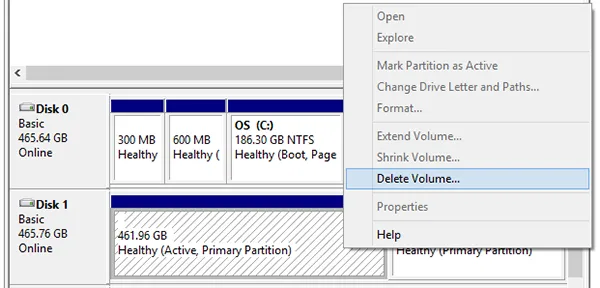
Часть 4: Как стереть внешний жесткий диск в Windows 11/10 через CMD
Использование командной строки (CMD) позволяет вам использовать более продвинутый и безопасный метод очистки внешнего жесткого диска. Он часто используется, когда вы хотите полностью очистить диск, не прибегая к другим инструментам. Однако шаги немного сложнее.
Вот как очистить внешний жесткий диск через CMD:
Шаг 1: Откройте командную строку от имени администратора, нажав « Windows » + « S », введя « cmd », щелкнув правой кнопкой мыши « Командная строка » и выбрав « Запуск от имени администратора ».
Шаг 2: В окне « Командная строка » введите « diskpart » и нажмите « Enter ». Это запустит инструмент разбиения диска.
Шаг 3: Введите " list disk " и нажмите " Enter ", чтобы отобразить все подключенные диски. Найдите номер вашего внешнего жесткого диска.
Шаг 4: Введите « select disk X » (замените « X » на номер вашего внешнего жесткого диска) и нажмите « Enter ».
Шаг 5: Введите " clean all " и нажмите " Enter ". Эта команда надежно очистит диск, перезаписав все его данные.

Часть 5: Часто задаваемые вопросы об очистке внешнего жесткого диска в Windows 11/10
В1: Зачем мне очищать внешний жесткий диск?
Очистка внешнего жесткого диска может быть важна по нескольким причинам:
- Безопасность: обеспечить полное удаление персональных или конфиденциальных данных перед продажей, передачей в дар или утилизацией накопителя.
- Конфиденциальность данных: предотвратите несанкционированный доступ к вашим данным.
- Чистая установка: подготовьте диск к новой установке без оставшихся файлов и разделов.
В2: В чем разница между форматированием и очисткой внешнего жесткого диска?
- Форматирование: Это удаляет данные на диске, но не стирает их полностью. Данные по-прежнему можно восстановить с помощью специализированного программного обеспечения.
- Очистка: это процесс многократной перезаписи данных случайным образом или по заранее заданным шаблонам, что делает восстановление практически невозможным.
В3: Предоставляет ли Windows возможность безопасного стирания данных с внешних жестких дисков?
Windows не предоставляет встроенной опции для безопасной очистки диска. Тем не менее, вы можете использовать DiskPart в командной строке, чтобы очистить диск, хотя это не так безопасно, как специализированное программное обеспечение, такое как iReaShare Data Wipe.
Заключение
В зависимости от ваших потребностей вы можете выбрать между простотой форматирования и безопасностью iReaShare Data Wipe для очистки внешнего жесткого диска на вашем ПК с Windows 11/10. Если вы хотите полностью удалить данные, последний вариант будет лучшим выбором. В общем, мы надеемся, что вы сможете очистить внешний диск на вашем ПК без каких-либо проблем.
Похожие статьи
Как легко сбросить настройки жесткого диска в Windows 11/10 [шаг за шагом]
Решено: как безопасно выполнить сброс настроек Windows 7 до заводских с помощью 4 методов





























































